QuickTime Player non funziona su Mac: 10 soluzioni praticabili da seguire
QuickTime Player è un lettore multimediale integrato o preinstallato per computer Mac. Ti consente di riprodurre file multimediali, modificarli, registrare lo schermo e condividere file multimediali. Per questi fatti, puoi facilmente guardare vari tipi di video in MOV e MP4 utilizzando questo lettore predefinito. Tuttavia, come una delle rotatorie di oggi, molti utenti segnalano che il Il lettore QuickTime non funziona su Mac, soprattutto con la versione macOS High Sierra. Come notato, diversi fattori possono causare questo problema, il che ci porta a fornirti le soluzioni rapide ma praticabili di seguito.

Parte 1. 10 metodi per correggere QuickTime che non funziona
Metodo 1: verificare i requisiti di sistema e gli aggiornamenti
Verifica i requisiti di sistema e gli aggiornamenti del tuo dispositivo. Quando un file non è compatibile con QuickTime, potrebbe essere causato da un sistema obsoleto e difettoso che influisce anche sulle app. Controlla gli aggiornamenti e i requisiti di sistema accedendo al tuo Menu Apple>Preferenze di Sistema>Aggiornamento Software.
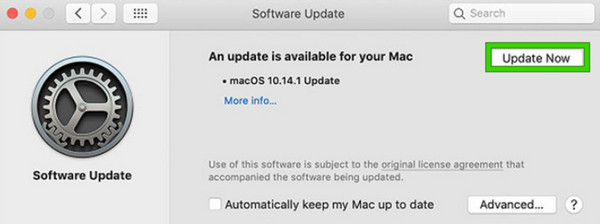
Metodo 2: riavviare QuickTime Player e il computer
Opportunamente prova a riavviare il lettore, o meglio se riavvii anche il computer. Esci dall'app del lettore e passa con il mouse su Potenza tasto del computer e premerlo a lungo. Quindi, scegli il Ricomincia opzione e attendi che si riaccenda.
Metodo 3: aggiorna o reinstalla QuickTime Player
Quando Apple rilascia nuovi aggiornamenti, è sempre per il miglioramento e la correzione dei bug. Pertanto, se il tuo lettore QuickTime non si apre dopo l'aggiornamento, potrebbe essere necessario aggiornarlo anche lui. Per fare ciò, puoi controllare sull'App Store e premere il pulsante di aggiornamento quando trovi il lettore QuickTime.
Metodo 4: verifica la compatibilità dei file
Per poter riprodurre i vari file, è necessario verificare se il file è compatibile con il lettore. Tieni presente che QuickTime supporta solo MOV, MP4, M4V, FLV, AVI e WMV per il video e M4A, AAC, AIFF e WAV per l'audio. A parte questo, QuickTime non sarà in grado di riprodurlo. Se il tuo formato video è nell'elenco supportato di QuickTime Player, il seguente articolo potrebbe aiutarti a risolvere il problema.
Lettura estesa:
2 semplici modi per risolvere QuickTime Player non riproduce file video MP4 su Mac
I migliori metodi 6 per convertire in modo sicuro FLV in MP4 su Mac
Metodo 5: modifica le preferenze di QuickTime Player
Un'altra buona soluzione da fare è modificare le preferenze del player QuickTime. D'altra parte, puoi anche ripristinare le impostazioni delle preferenze facendo clic su QuickTime Player opzione in alto e quindi scegliendo il file Servizi>Preferenze servizi opzioni. Successivamente verrà visualizzata una finestra in cui è possibile iniziare la modifica.
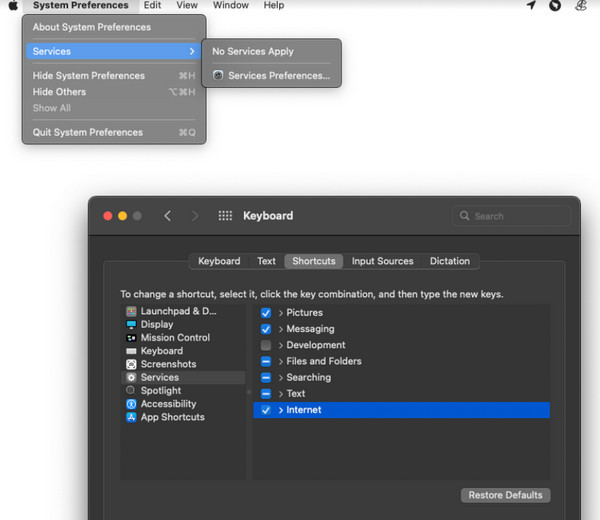
Metodo 6: aggiorna i driver grafici
I driver grafici devono essere aggiornati regolarmente per ottenere le migliori prestazioni dal tuo computer Mac. Pertanto, se il lettore QuickTime non funziona sul Mac, controlla l'aggiornamento dei driver grafici facendo clic su Apple pulsante e scegliendo il Informazioni su questo Mac opzione seguita dal Rapporto del sistema pulsante. Fai clic sull'opzione Grafica/Display in una finestra pop-up e visualizza gli ultimi aggiornamenti.
Metodo 7: disabilita plugin o estensioni in conflitto
Le estensioni e i plug-in su un dispositivo possono influenzarne le prestazioni, la stabilità, la sicurezza e la compatibilità. Per questo motivo, disabilitarlo sul tuo Mac potrebbe migliorare la sua associazione con il lettore QuickTime. Apri il Menu Safari>Preferenze Safari>Estensioni, quindi deseleziona l'estensione abilitata per disabilitarle.
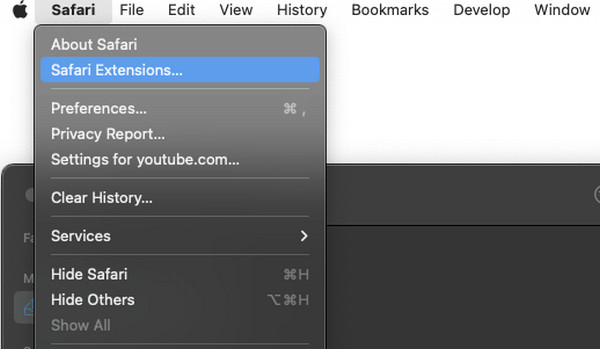
Metodo 8: ricerca di malware o virus
La scansione alla ricerca di malware o virus deve essere automatica e avvenire continuamente. Se il lettore QuickTime non si apre, dovresti prendere in considerazione la scansione del tuo Mac almeno una volta alla settimana, abbastanza ragionevolmente per proteggere il dispositivo da attacchi di bug che causano malfunzionamenti delle app. Utilizzare un software antivirus affidabile per rilevare il virus.
Metodo 9: richiedere supporto tecnico
Cercare il supporto tecnico di Apple metterà fine alla tua agonia sui problemi del tuo lettore QuickTime. Puoi contattare direttamente il supporto Apple in diversi modi, ad esempio tramite chat dal vivo, fissando un appuntamento o supporto telefonico presso un Apple Store autorizzato. Pertanto, quando richiedi supporto tecnico, prendi nota di preparare e fornire i dettagli relativi al problema riscontrato, ad esempio QuickTime non riproduce MP4 e altri file. Questo perché maggiori sono i dettagli che puoi fornire, più facile e veloce il team potrà assisterti in modo efficace.
Metodo 10: utilizzare un'alternativa QuickTime
Avere un'alternativa è anche una soluzione perfetta per il tuo problema ostinato con l'app. Pertanto, se stai per cercare un'alternativa a QuickTime, interrompi, poiché abbiamo trovato la migliore da utilizzare, questa Tipard Blu-ray Player per Mac. È un buon lettore multimediale che ti consente di riprodurre tutti i tuoi file multimediali, inclusi video, Blu-ray e DVD, senza problemi. Pertanto, se hai file su un Mac che non puoi aprire su QuickTime a causa di formati non supportati, sarai felice di sapere che questo incredibile lettore supporta quasi tutti i formati video e audio più diffusi che conosci. Pertanto, prima di fornirti i passaggi su come utilizzarlo, installalo prima sul tuo Mac facendo clic sui pulsanti di download di seguito.
Passo 1 Avvia il lettore e fai clic su Apri file pulsante per aggiungere i file che desideri aprire.
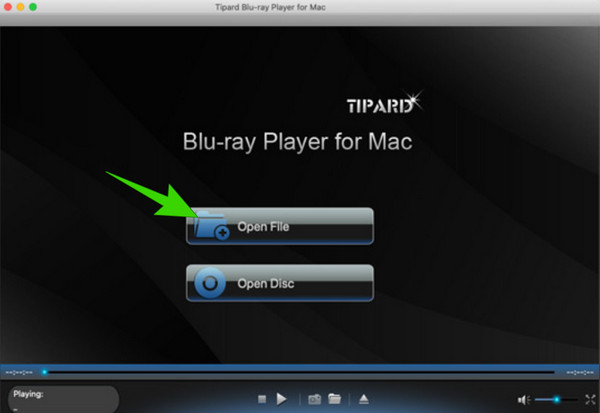
Passo 2 Una volta caricato, il file verrà riprodotto automaticamente sullo schermo.
Passo 3 Durante il gioco, hai la possibilità di navigare nel menu e nelle funzioni che ha sull'interfaccia. Puoi anche fare clic su Telecamere pulsante in basso al centro per acquisire screenshot del file video in riproduzione. Inoltre, puoi accedere alle altre funzionalità quando premi il pulsante Video menu della scheda in alto.
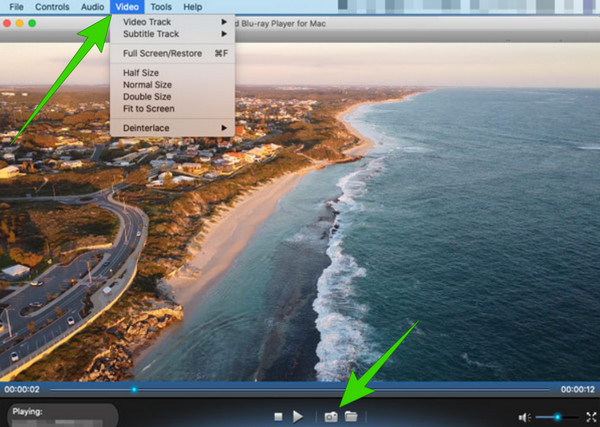
Parte 2. Domande frequenti su QuickTime che non funziona
Apple ha smesso di supportare QuickTime?
Sì, Apple ha smesso di supportare il lettore QuickTime per Windows anni fa ed è stato deprecato per macOS Catalina e successivamente a causa dei nuovi framework grafici.
Come resetto il mio QuickTime Player?
Per ripristinare il lettore QuickTime, vai alle preferenze del servizio e ripristina lì le impostazioni predefinite. Successivamente, chiudi l'app, vai alla tua cartella ed elimina tutti i file relativi a QuickTime. Una volta terminato, riavvia l'app.
QuickTime Player è predefinito su Mac?
SÌ. QuickTime è un software preinstallato sui computer Mac che puoi utilizzare per riprodurre e condividere file video. Tuttavia, i rapporti dicono che è stato deprecato sui Mac più recenti di macOS Catalina.
Conclusione
Per concludere, il Il lettore QuickTime non funzionerà su Mac per alcuni motivi tecnici. Ecco perché nei suoi fissaggi sono incluse anche soluzioni tecniche. Nel frattempo, se i tuoi file hanno problemi a essere riprodotti sul lettore, puoi cercare un lettore multimediale alternativo come Tipard Blu-ray Player per Mac.







